Майнкрафт - это популярная компьютерная игра, которая позволяет вам строить и исследовать виртуальные миры. Однако, игра в одиночку может быстро надоесть, поэтому многие игроки решают подключаться к серверам Майнкрафт, чтобы играть с другими людьми.
Подключение к серверу Майнкрафт может показаться сложным для новичков, но на самом деле это довольно просто. В этом подробном руководстве мы расскажем вам все, что вам нужно знать, чтобы успешно подключиться к серверу Майнкрафт и начать играть с другими игроками.
Важно понимать, что для подключения к серверу Майнкрафт вам понадобится стабильное интернет-соединение. Если ваше соединение нестабильно, это может вызвать задержки и проблемы с подключением.
Далее мы рассмотрим несколько шагов, которые помогут вам подключиться к серверу Майнкрафт и начать игру с другими игроками. Следуйте этим инструкциям и наслаждайтесь увлекательными мультиплеерными приключениями в виртуальном мире Майнкрафт!
Подключение к серверу Майнкрафт: как начать играть
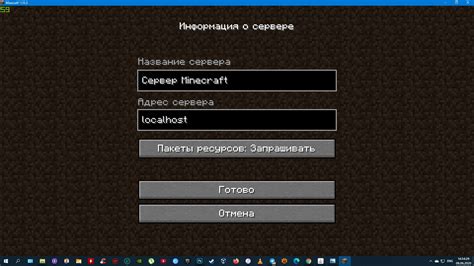
Вот несколько простых шагов, которые помогут вам начать играть на сервере Майнкрафт:
1. Зарегистрируйтесь на сервере:
Первым делом, вам необходимо найти сервер Майнкрафт с требуемыми характеристиками: режим игры, количество игроков и т.д. Затем, зайдите на сайт сервера и зарегистрируйтесь, создав аккаунт.
2. Запустите игру:
После регистрации, запустите игру Майнкрафт на вашем компьютере. Проверьте, что у вас установлена последняя версия игры.
3. Перейдите в мультиплеер:
По окончанию загрузки, вы попадете в главное меню. Найдите и нажмите на кнопку "Мультиплеер", чтобы открыть список серверов Майнкрафт.
4. Добавьте сервер:
На странице списка серверов, нажмите кнопку "Добавить сервер" и введите имя сервера и его IP-адрес. Если вы не знаете IP-адрес сервера, попросите его у администратора сервера или найдите его на сайте сервера.
5. Подключитесь к серверу:
После добавления сервера, выберите его из списка и нажмите кнопку "Подключиться". Если все настройки верны, игра автоматически подключится к серверу Майнкрафт.
6. Начните играть:
Как только вы подключитесь к серверу Майнкрафт, вы сможете начать исследовать его мир и взаимодействовать с другими игроками. Возможности в игре практически неограничены, поэтому не стесняйтесь строить, сражаться и достигать своих целей на сервере Майнкрафт.
Теперь, когда вы знаете, как подключиться к серверу Майнкрафт и начать играть, вы можете найти интересный сервер и впуститься в увлекательное путешествие в мире Майнкрафта вместе с другими игроками!
Получение адреса сервера и порта
Перед тем, как подключиться к серверу Майнкрафт, необходимо узнать адрес сервера и порт, чтобы правильно настроить соединение.
Адрес сервера представляет собой IP-адрес или доменное имя сервера. IP-адрес может быть представлен в виде четырех чисел, разделенных точками (например, 192.168.0.1), а доменное имя может содержать буквы, цифры и дефисы (например, play.example.com).
Порт - это числовой идентификатор, используемый для передачи данных между клиентом и сервером. Обычно порт для сервера Майнкрафт равен 25565, но в некоторых случаях он может быть изменен администратором сервера.
Чтобы получить адрес сервера и порт, обратитесь к администратору сервера или к информации, предоставленной на сайте сервера Майнкрафт. Обычно адрес сервера и порт указаны в формате "адрес:порт" или "адрес порт", например: "play.example.com:25565" или "192.168.0.1 25565".
Получив адрес сервера и порт, вы будете готовы подключиться к серверу Майнкрафт и начать игру!
Установка и запуск клиента Minecraft

Прежде чем начать играть в Minecraft, необходимо установить и запустить клиент игры на вашем устройстве. В этом разделе мы рассмотрим пошаговую инструкцию, как это сделать.
1. Скачайте клиент Minecraft с официального сайта разработчика. Перейдите на официальный сайт Minecraft и нажмите на кнопку "Скачать" в верхней части страницы. Выберите подходящую версию клиента для вашей операционной системы (Windows, Mac, Linux).
2. Откройте загруженный файл клиента Minecraft. После завершения загрузки, найдите файл в папке загрузок или в заданном месте сохранения файлов, и дважды щелкните по нему, чтобы запустить установку.
3. Следуйте инструкциям установщика. В процессе установки вам могут быть заданы вопросы о месте установки игры, языке интерфейса и других настройках. Установите игру в папку, которая вам удобна, и выберите предпочтительные настройки.
4. Дождитесь завершения установки. В процессе установки файлы будут копироваться на ваш компьютер. Подождите, пока инсталлятор завершит свою работу.
5. Запустите клиент Minecraft. После завершения установки клиента, вы найдете соответствующее ярлык на рабочем столе или в меню "Пуск". Щелкните по ярлыку, чтобы запустить игру.
6. Введите данные вашей учетной записи Minecraft. При первом запуске игры вам будет предложено войти в свою учетную запись Minecraft или создать новую. Введите данные вашей учетной записи или создайте новую, если у вас еще нет аккаунта.
7. Начните играть! После входа в учетную запись Minecraft вы попадете в основное меню игры. Отсюда вы сможете запустить одиночную игру или подключиться к серверу для игры в многопользовательском режиме.
Теперь, когда клиент Minecraft установлен и запущен, вы можете наслаждаться безграничным миром игры и играть с друзьями на серверах Minecraft.
Открытие Multiplayer меню
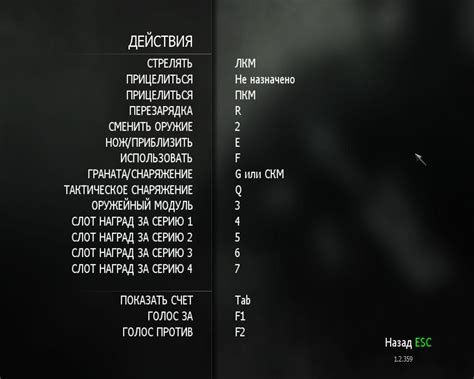
Для подключения к серверу Майнкрафт необходимо открыть Multiplayer меню. Это меню позволяет добавить новый сервер или выбрать уже существующий. Следуя простым шагам, вы сможете быстро открыть Multiplayer меню и подключиться к серверу:
- Запустите игру Майнкрафт и дождитесь загрузки главного меню.
- На главном меню найдите кнопку "Multiplayer" и щелкните по ней левой кнопкой мыши. Обратите внимание, что эта кнопка может иметь различный вид в зависимости от используемой версии игры и ресурс-паков.
- После нажатия на кнопку "Multiplayer" откроется новое окно с Multiplayer меню.
Multiplayer меню позволяет вам добавить новый сервер или выбрать уже существующий из списка. Чтобы подключиться к новому серверу, нажмите кнопку "Add Server" или "Добавить сервер" (название может отличаться в зависимости от языка интерфейса). После этого вам потребуется указать адрес сервера и порт подключения.
Если вы хотите подключиться к уже существующему серверу, выберите его из списка серверов в Multiplayer меню и нажмите кнопку "Join Server" или "Подключиться к серверу". Вам может потребоваться также ввести пароль для доступа к серверу, если он установлен администратором.
После успешного подключения к серверу вы будете отправлены в игровой мир этого сервера. Еще раз убедитесь, что вы введете правильный адрес сервера и порт подключения, чтобы избежать ошибок при подключении.
Добавление сервера в список

Чтобы подключиться к серверу Майнкрафт, необходимо добавить его в список серверов. Это позволит вам быстро и легко выбирать нужный сервер для игры.
Для начала откройте лаунчер Майнкрафт и перейдите в раздел "Мультиплеер". Нажмите на кнопку "Добавить сервер" или "Add Server" (в зависимости от используемого языка).
В открывшемся окне вам нужно будет ввести следующую информацию:
- Название сервера: укажите название сервера, чтобы легко его запомнить.
- IP-адрес: введите IP-адрес сервера. Обычно его можно найти на официальном сайте сервера или у администратора.
- Порт: если сервер использует специальный порт, введите его. В большинстве случаев можно оставить это поле пустым.
После ввода всех данных нажмите на кнопку "Готово" или "Done". Сервер будет сохранен в вашем списке серверов и вы сможете подключиться к нему, выбрав его из списка.
Обратите внимание, что для подключения к некоторым серверам может потребоваться установка модов или дополнительных ресурс-паков. В таком случае обратитесь к инструкциям на сайте сервера или свяжитесь с администратором.
Теперь вы знаете, как добавить сервер в список и можете легко подключаться к вашим любимым серверам Майнкрафт.
Вводим имя сервера и IP-адрес

Чтобы ввести имя сервера и IP-адрес в клиенте Майнкрафт, нужно выполнить следующие шаги:
- Запустите клиент Майнкрафт.
- На главном экране клиента нажмите на кнопку "Мультиплеер".
- В открывшемся меню нажмите на кнопку "Добавить сервер".
- В поле "Имя сервера" введите выбранное вами имя сервера.
- В поле "IP-адрес" введите IP-адрес сервера.
- Нажмите на кнопку "Готово", чтобы сохранить настройки.
После завершения этих шагов, сервер должен появиться в списке доступных серверов Майнкрафт. Теперь вы можете выбрать его и нажать на кнопку "Подключиться", чтобы войти на сервер. Будьте уверены, что введенный IP-адрес правильный, иначе подключение будет невозможным.
Подключение к серверу и ввод пароля
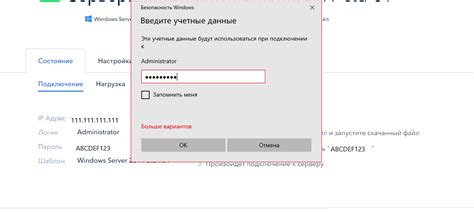
Чтобы подключиться к серверу Майнкрафт и начать игру, вам необходимо ввести правильные данные для подключения и пароль. В этом разделе мы подробно рассмотрим процесс подключения и ввода пароля.
Для начала откройте клиент Майнкрафт и выберите вкладку "Мультиплеер". Затем нажмите на кнопку "Добавить сервер" для перехода к настройкам подключения.
1. Введите название сервера:
В поле "Название сервера" введите имя сервера, чтобы вы могли легко его запомнить.
2. Введите IP-адрес сервера:
В поле "IP-адрес сервера" введите IP-адрес сервера Майнкрафт. Если вы не знаете IP-адрес сервера, свяжитесь с администратором сервера для получения этой информации.
3. Введите порт сервера:
Если на сервере используется нестандартный порт, введите его в поле "Порт сервера". В противном случае оставьте это поле пустым.
4. Введите пароль:
Если на сервере установлен пароль, введите его в поле "Пароль". Обратите внимание, что пароль чувствителен к регистру, поэтому убедитесь, что вы вводите его правильно.
После заполнения всех полей нажмите кнопку "Готово". Теперь вы можете выбрать добавленный сервер из списка и нажать кнопку "Подключиться".
Если все данные для подключения правильны, вы будете перенаправлены на сервер Майнкрафт и сможете начать игру. Если вы ввели неправильные данные или пароль, вам может быть отказано в доступе к серверу.
Не забывайте, что в случае проблем с подключением или вводом пароля вы всегда можете обратиться к администратору сервера или узнать больше информации на официальном сайте Майнкрафт.
Проблемы с подключением и их решение
При подключении к серверу Майнкрафт могут возникать различные проблемы, которые могут помешать игре. В этом разделе мы рассмотрим некоторые из наиболее распространенных проблем и предложим возможные решения.
Проблема: Не удалось подключиться к серверу.
Решение: Проверьте правильность введенного IP-адреса и порта сервера. Убедитесь, что ваш интернет-соединение работает исправно. Если проблема сохраняется, попробуйте перезапустить Майнкрафт и повторить попытку.
Проблема: Возникают задержки или лаги во время игры на сервере.
Решение: Проверьте скорость вашего интернет-соединения. Если скорость низкая, возможно, стоит обновить или изменить провайдера интернет-услуг. Также убедитесь, что ваш компьютер соответствует системным требованиям Майнкрафта. Попробуйте закрыть другие программы или приложения, которые могут потреблять ресурсы вашего компьютера. Если проблема остается, свяжитесь с администратором сервера Майнкрафт для получения дополнительной помощи.
Проблема: Вы получаете сообщение об ошибке "Ошибка аутентификации" при попытке подключиться к серверу.
Решение: Проверьте правильность введенного имени пользователя и пароля. Убедитесь, что вы используете аккаунт Mojang для входа в Майнкрафт. Если у вас есть премиум-аккаунт, попробуйте перезапустить Майнкрафт и повторить попытку. Если проблема остается, свяжитесь с поддержкой Mojang для получения дополнительной помощи.
Проблема: Вы видите сообщение об ошибке "Потеряно соединение с сервером" во время игры.
Решение: Проверьте качество вашего интернет-соединения. Если соединение нестабильно, возможно, стоит обратиться к провайдеру интернет-услуг за помощью. Также убедитесь, что вы используете последнюю версию Майнкрафта и сервера. Попробуйте перезапустить Майнкрафт и повторить попытку.
Надеемся, что эти рекомендации помогут вам решить проблемы с подключением к серверу Майнкрафт. Если проблема остается, не стесняйтесь обращаться за помощью к администратору сервера или сообществу Майнкрафт.
Начало игры на сервере Майнкрафт
Для того чтобы начать играть на сервере Майнкрафт, вам потребуется выполнить несколько простых шагов:
Шаг 1: Подключение к серверу
Чтобы подключиться к серверу Майнкрафт, вам нужно запустить игру и выбрать раздел "Мультиплеер". Затем введите IP-адрес сервера, который будет выглядеть примерно так: "123.456.789.0". Нажмите кнопку "Подключиться", чтобы войти на сервер.
Шаг 2: Создание персонажа
После успешного подключения к серверу вы будете перенаправлены на экран создания персонажа. Здесь вы можете настроить внешний вид и имя персонажа. Выберите свои предпочтения и нажмите кнопку "Готово", чтобы продолжить.
Шаг 3: Исследование мира
После создания персонажа, вы окажетесь на сервере Майнкрафт в игровом мире. Ваша задача - исследовать этот мир, собирать ресурсы, строить постройки и выживать. Используйте свою фантазию и креативность, чтобы создавать уникальные объекты и преодолевать трудности, с которыми вы сталкиваетесь.
Примечание: Обратите внимание, что на сервере Майнкрафт могут быть установлены дополнительные модификации, расширяющие возможности игры. Учтите это при исследовании и взаимодействии с игровым миром.
Начните своё путешествие в Майнкрафте на сервере уже сейчас и насладитесь уникальным опытом игры вместе с другими игроками!